-
你只需要关注 CPU 频率(对比基础频率即可),它基本代表了 13 寸和 15 寸各自选项内的 CPU 性能顺序。
-
13 寸用户在选择 CPU 时也需要考虑续航问题,TDP 功耗 15W 的两款 CPU 续航上会有一定优势。
(13 寸不带 Touch Bar 得分奇高,重复测试也是如此,大家忽略吧)
-
MagSate 2 电源接口
-
2 x Thunderbolt 2 接口(速率 20Gbps、兼备 Mini DisplayPort 输出功能)
-
2 x USB 3 接口(速率 5Gbps)
-
HDMI 接口
-
3.5mm 耳机接口
-
SDXC 卡槽
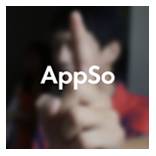
▽ 更多优质文章,点「阅读原文」查看。

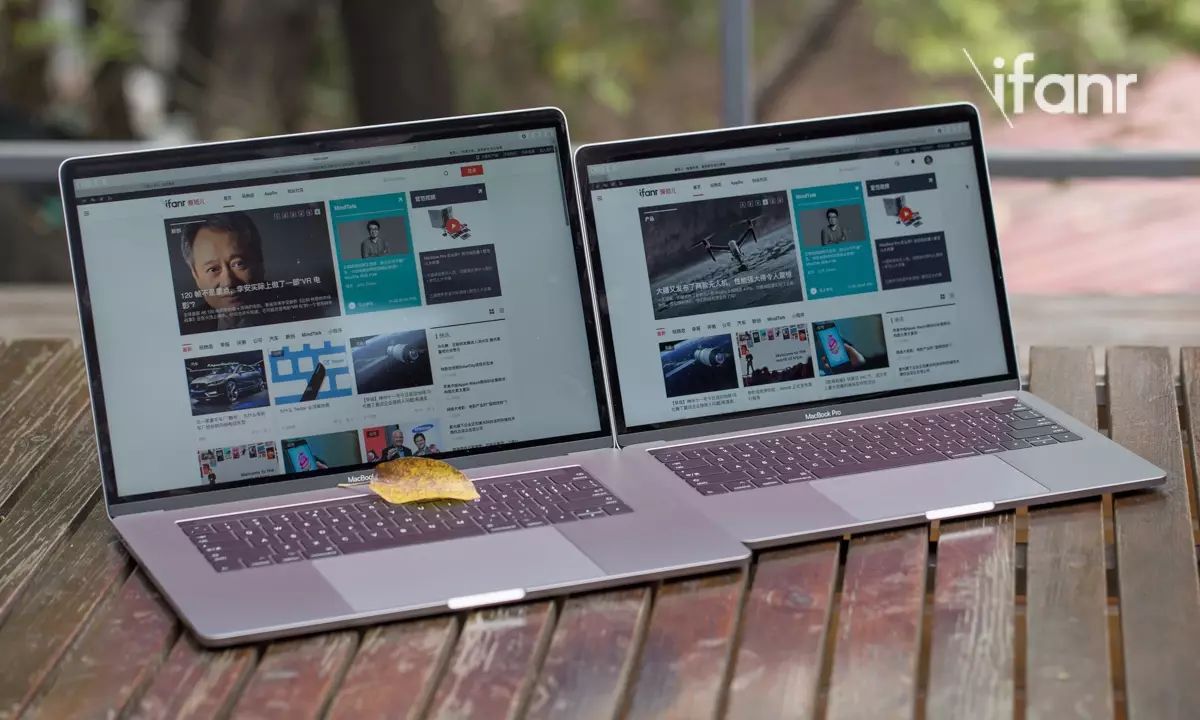








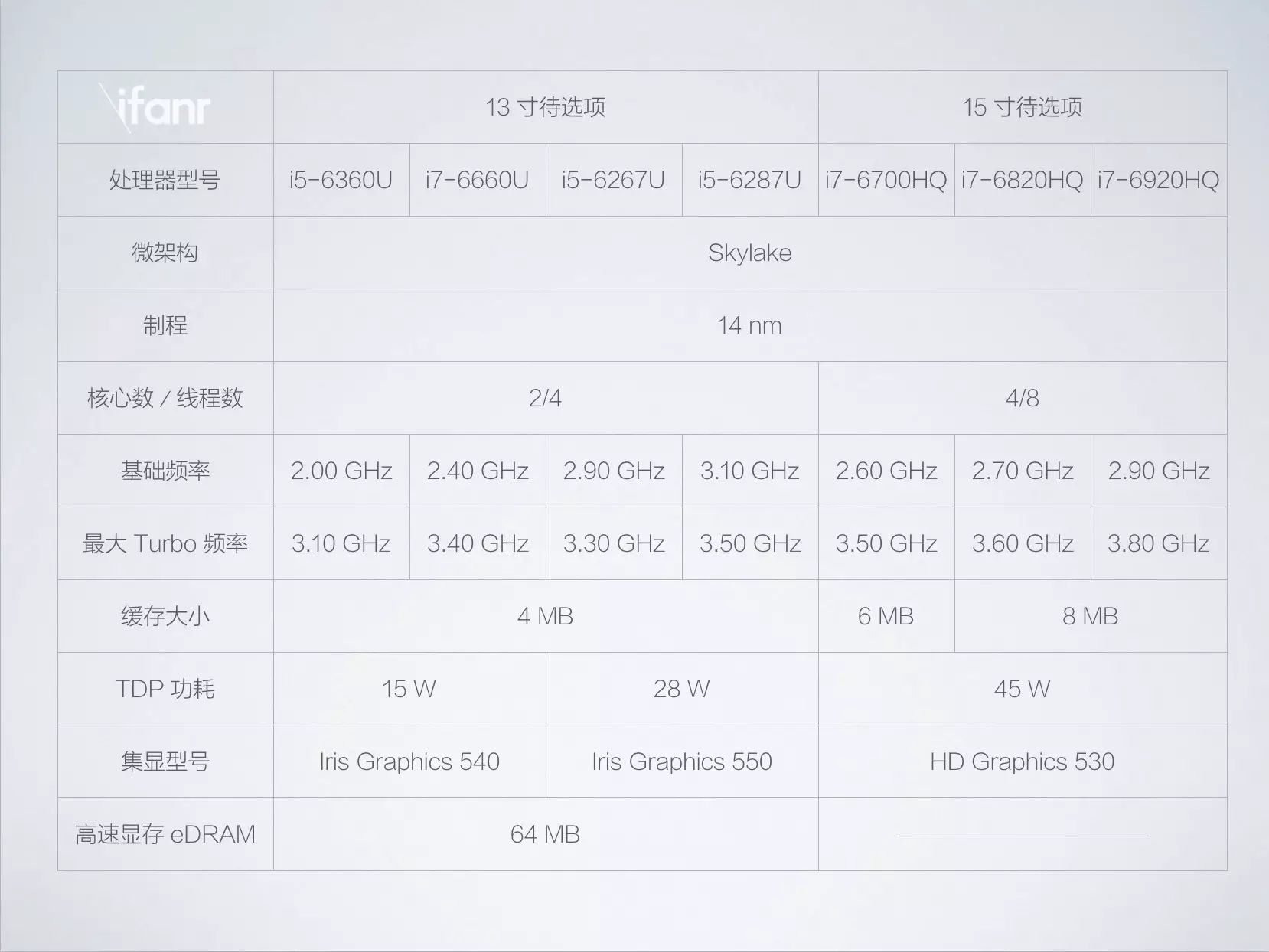
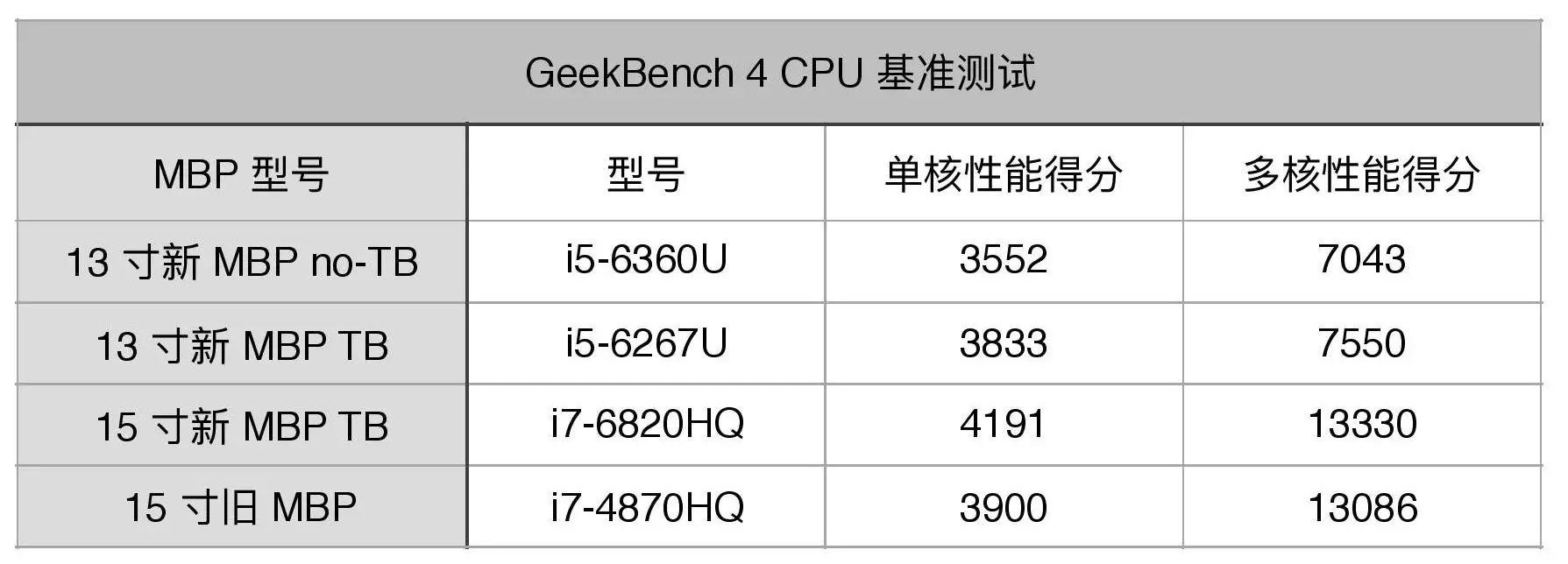

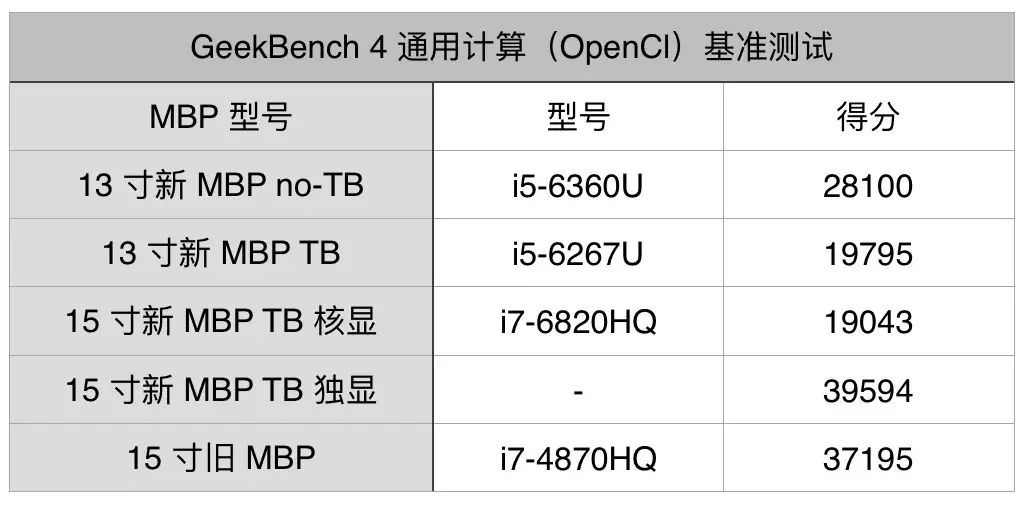
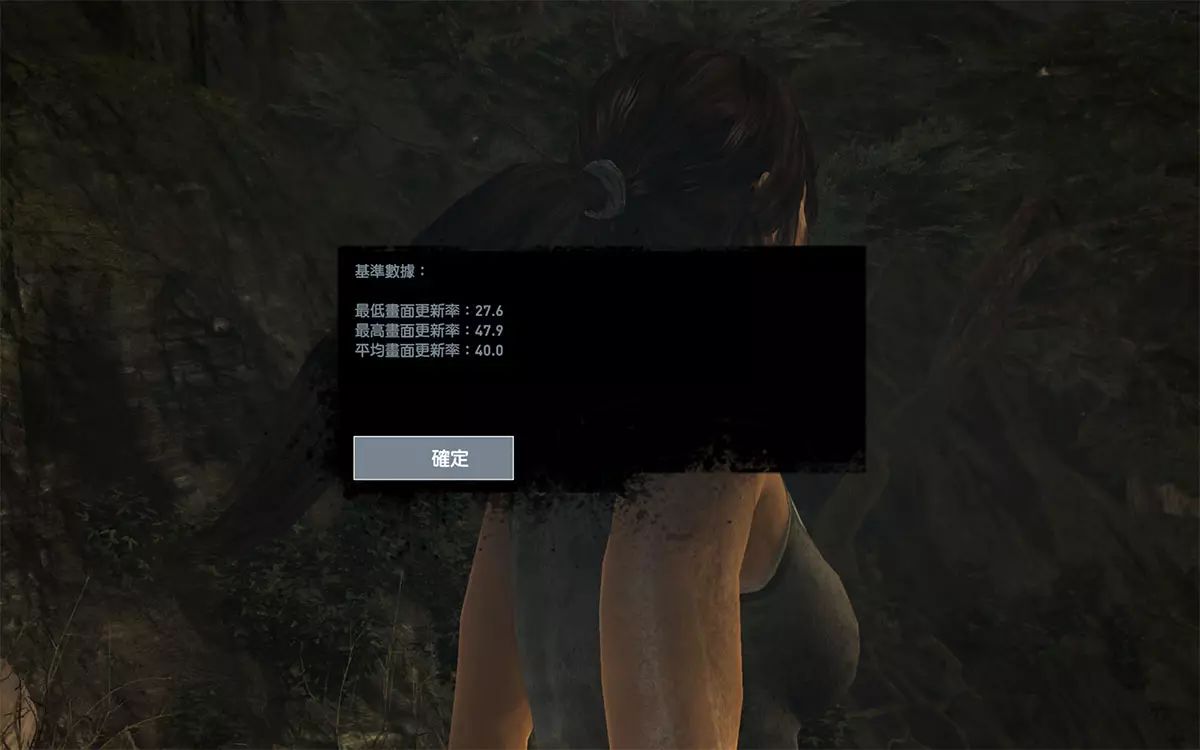












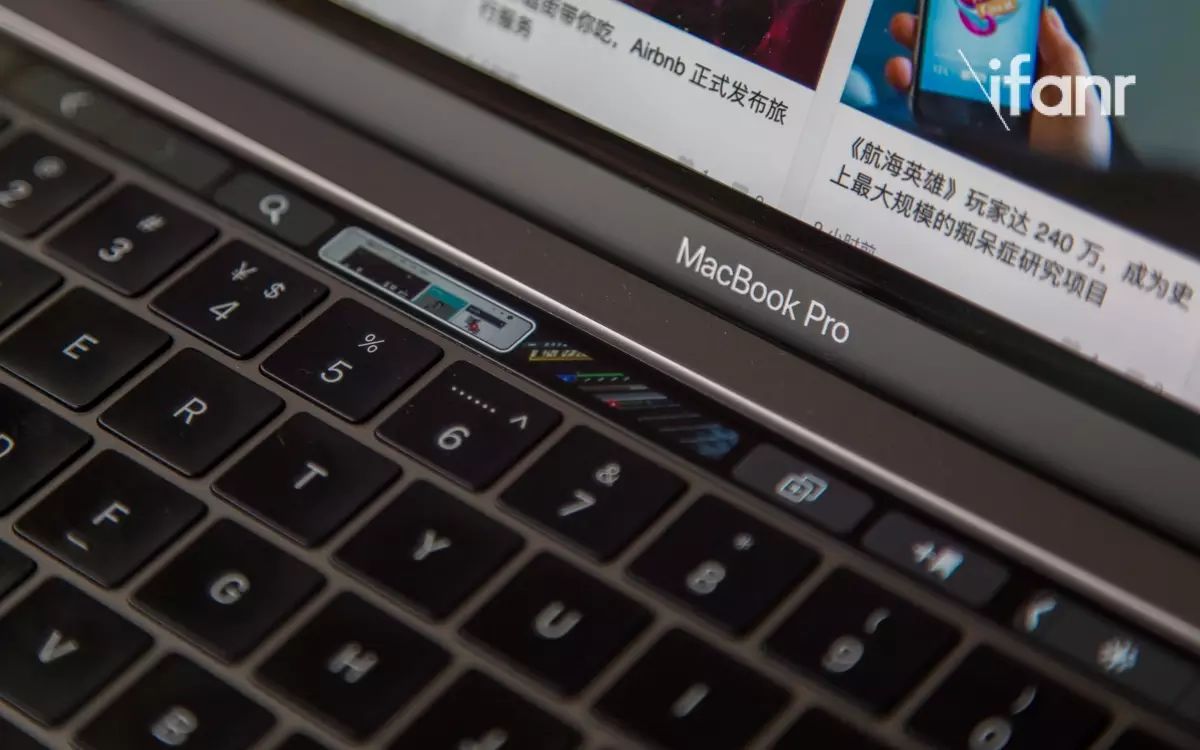

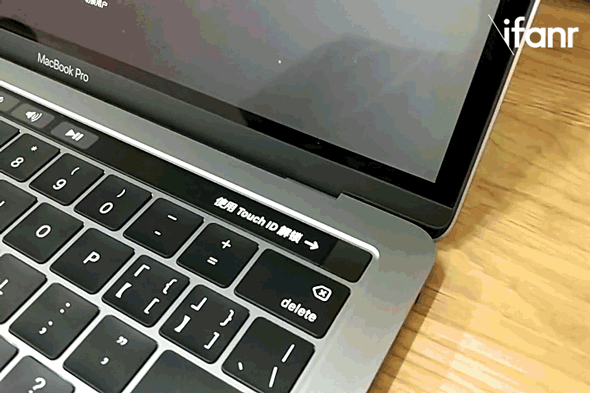
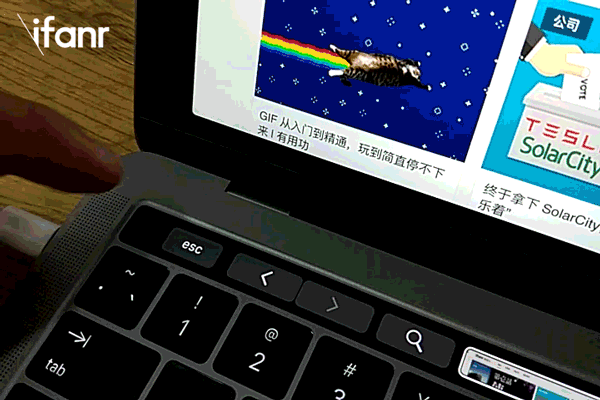


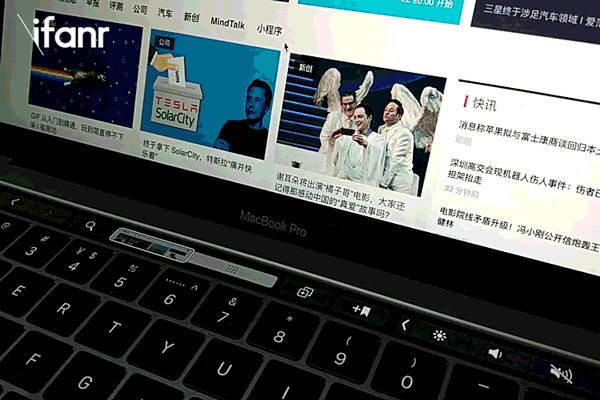

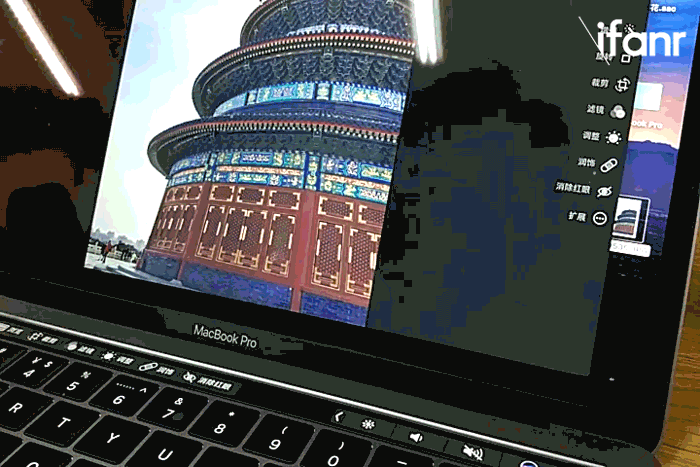
















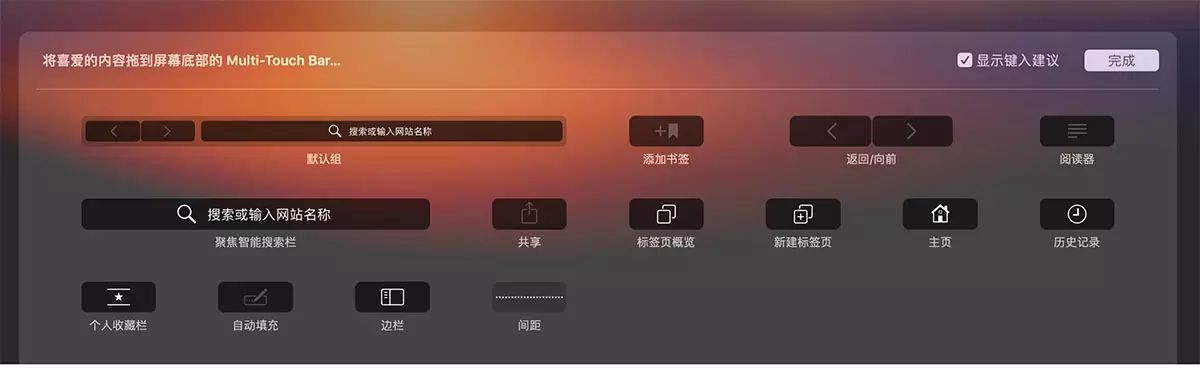



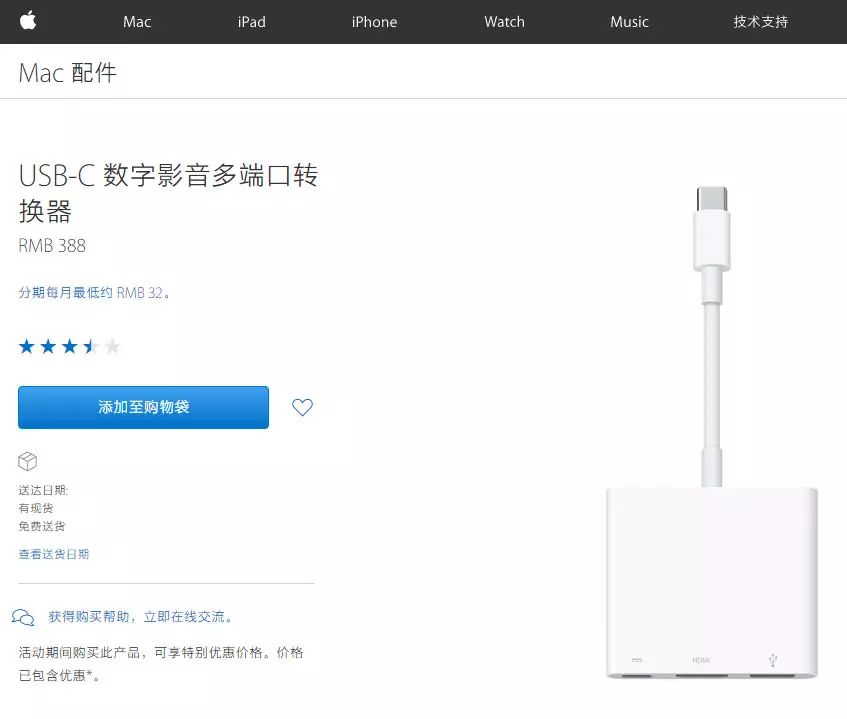

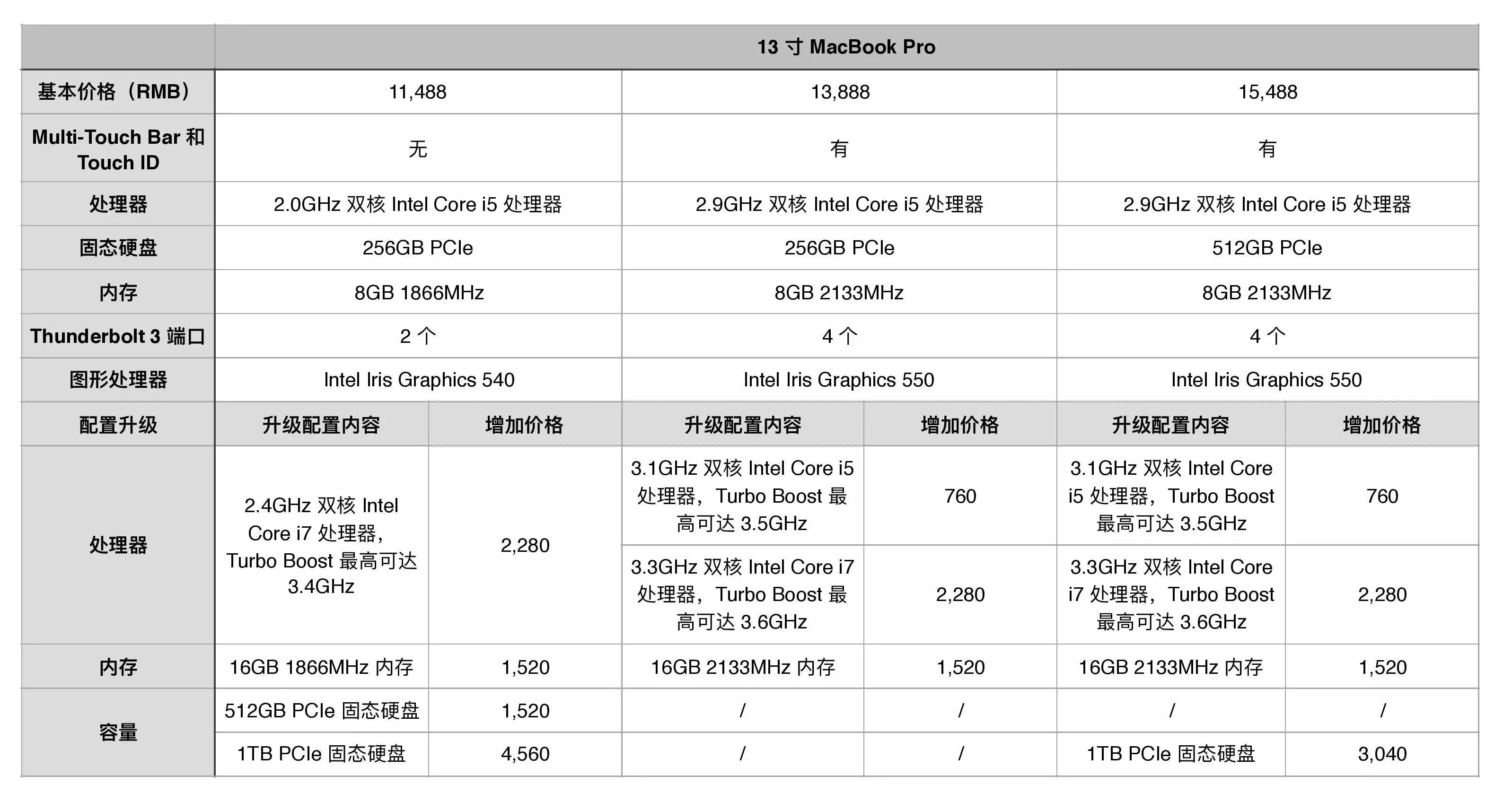
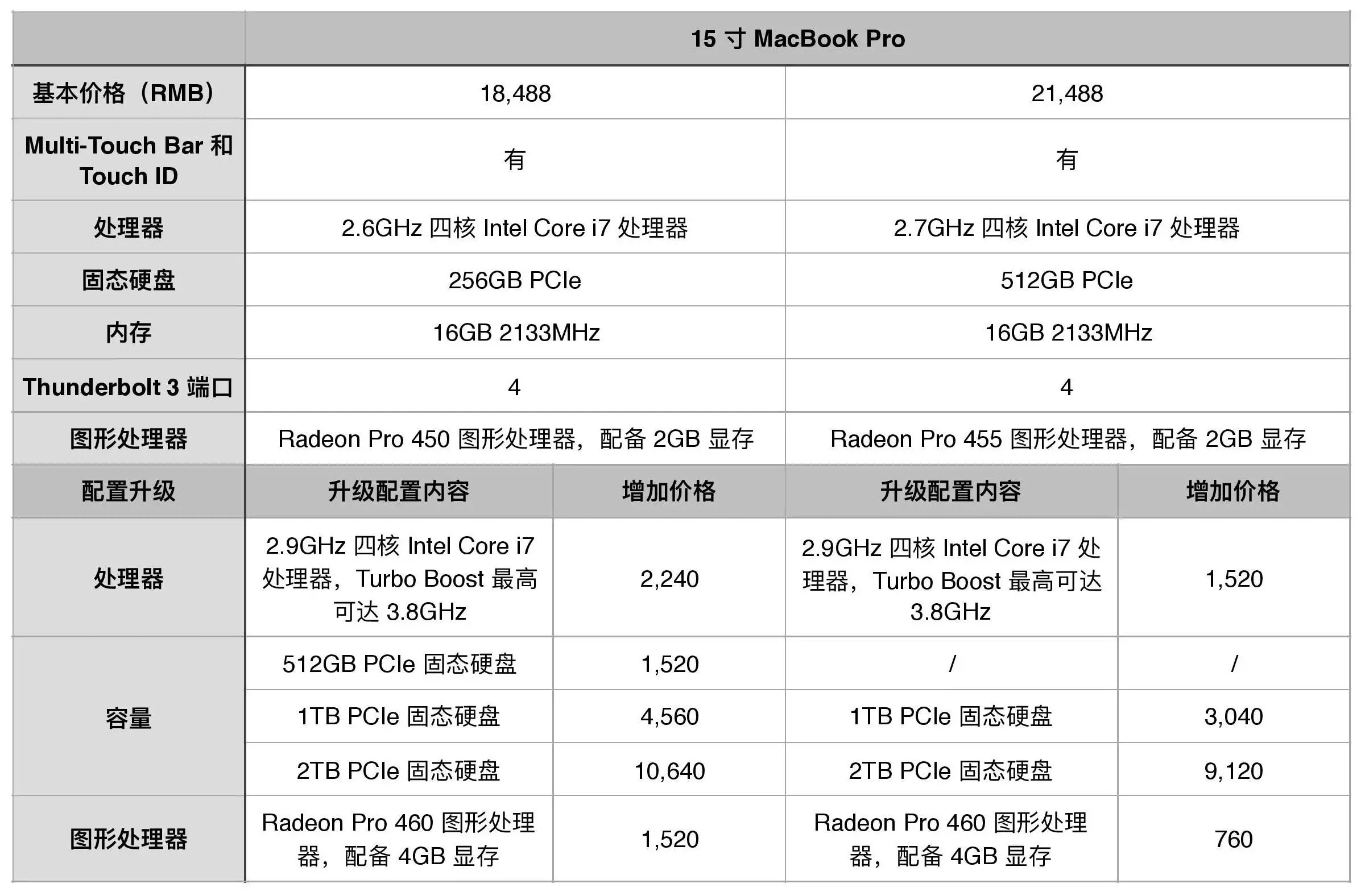

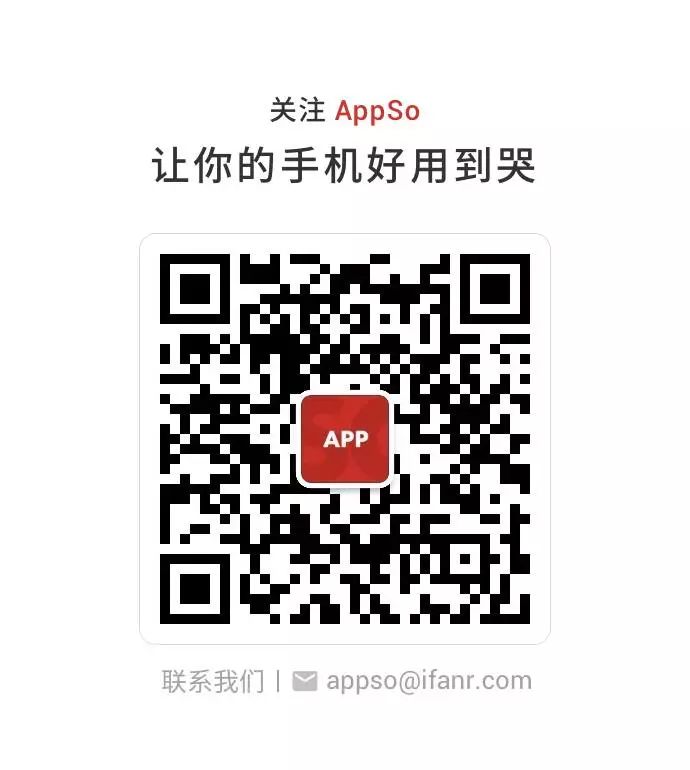
文章评论